備註
如果沒有iCloud備份,還可以選擇“從iTunes備份文件恢復”以從iTunes還原聯繫人,或者選擇“從iOS設備恢復”以直接在iPhone上還原聯繫人而無需任何備份。
聯繫人列表可能是智能手機上最有價值的東西。 由於我們習慣於將每個聯繫人存儲在手機中,因此在恢復出廠設置後意外刪除一個或兩個聯繫人或丟失所有聯繫人時,這將變得非常煩人。 但是不用擔心,在大多數情況下,您仍然可以 恢復聯繫人 使用適當的方法。
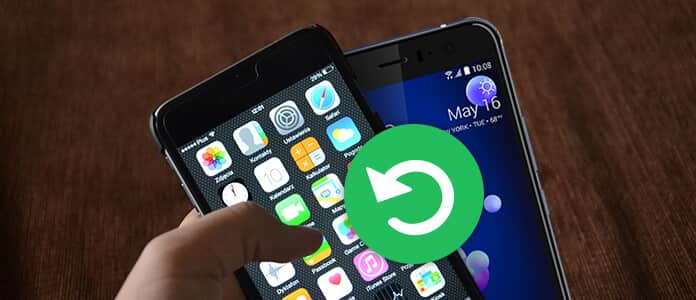
然後, 如何還原已刪除的聯繫人? 在下面的文章中,我將向您展示幾種流行的且易於使用的方法來幫助您恢復聯繫人。第1部分中的方法適用於Android用戶,而第2部分中的方法適用於iPhone用戶。
對於Android用戶,您可以採用兩種常用方法來恢復已刪除的聯繫人。 如果您的Android設備已與您的Google帳戶同步,則可以輕鬆恢復與Gmail的聯繫。 或者,您可以使用Android數據恢復工具從Android手機內存或SIM卡中檢索已刪除/丟失的聯繫人。
通過Gmail自動添加與您通信的每個聯繫人,如果您碰巧刪除了錯誤的聯繫人,使用Gmail恢復聯繫人變得非常方便。
步驟 1 在瀏覽器中轉到Gmail。
步驟 2 點擊 Gmail 在左上方,然後選擇 通訊錄 從下拉菜單中選擇。
步驟 3 在您的聯繫人列表的下拉列表中單擊“更多”。
步驟 4 選擇 恢復聯繫人.

為了輕鬆,安全地在Android手機上恢復已刪除或格式化的聯繫人,我們建議您使用Android聯繫人恢復工具。 在這裡您可以考慮最專業的 Android數據恢復 軟件。
主要特徵:
現在免費下載此Android Contacts Recovery程序,並按照以下步驟在Android手機上還原您的聯繫人。
步驟 1 將Android連接到計算機
通過USB電纜將您的Android手機連接到計算機。 手機將被計算機自動檢測到。

步驟 2 打開USB調試模式
將會彈出一條消息,允許在Android手機/平板電腦上進行USB調試,以便訪問所連接的設備。
適用於Android 2.3和以前的版本:點擊“設置”應用>“應用”>“開發”>“ USB調試”。
適用於Android 3.0 - 4.1:導航至“設置”>“開發人員選項”>“ USB調試”。
適用於Android 4.2及更高版本:選擇“設置”>“關於手機”。 多次選擇“內部版本號”,直到顯示“您處於開發人員模式下”消息。 返回“設置”>“開發人員選項”>“ USB調試”。

步驟 3 選擇聯繫人以掃描設備
當您設法將Android連接到計算機時,系統將要求您選擇要恢復的文件類型。 該程序允許您還原聯繫人, 消息,通話記錄,圖片,視頻,音頻,文檔等。單擊 通訊錄,然後點擊“下一步”按鈕以掃描設備。

步驟 4 恢復聯繫人
在幾秒鐘內,掃描過程將完成。 請點擊 通訊錄 在左側列表中,您可以預覽手機中的所有聯繫人。 刪除的標記以紅色標記。 檢查您需要的聯繫人,然後單擊 恢復,很快您就會在計算機中保存已刪除的聯繫人。 這個程序還可以讓你 恢復三星上的聯繫人.

如果您錯誤地擦除了iPhone上的聯繫人或升級到新的iPhone,則需要恢復聯繫人。
在iPhone上還原聯繫人的最常見方法是通過iCloud,因為大多數iOS用戶選擇在iPhone上備份聯繫人。 但是,如果您選擇在iPhone上還原iCloud聯繫人,則可能會導致數據覆蓋或數據丟失。 或者,您可以使用 iPhone數據恢復 該軟件可提取iCloud備份文件並有選擇地從iCloud恢復聯繫人。
主要特徵:
現在免費下載iPhone Data Recovery,然後按照以下教程從iCloud還原聯繫人。
步驟 1 選擇從iCloud備份文件中恢復
在計算機上啟動此iCloud Backup Extractor,然後選擇 從iCloud備份文件中恢復 並登錄到您的Apple ID以加載最新的iPhone備份。 單擊“下載”下載您的iCloud備份文件。

步驟 2 選擇iCloud備份和文件類型
選擇您要恢復的文件類型。 在這種情況下,請點擊 通訊錄,然後單擊“下一步”以掃描您的iCloud聯繫人備份。

步驟 3 恢復刪除的聯繫人
掃描過程完成後,您可以預覽整個聯繫人備份,包括已刪除的聯繫人。 選擇您要檢索的聯繫人,單擊 恢復 將iPhone聯繫人提取並保存到計算機中。

備註
如果沒有iCloud備份,還可以選擇“從iTunes備份文件恢復”以從iTunes還原聯繫人,或者選擇“從iOS設備恢復”以直接在iPhone上還原聯繫人而無需任何備份。
在本文中,我們主要向您展示瞭如何 恢復聯繫人 在iPhone或Android手機上。 還有其他問題嗎? 隨時在下面留下您的評論。